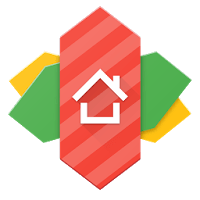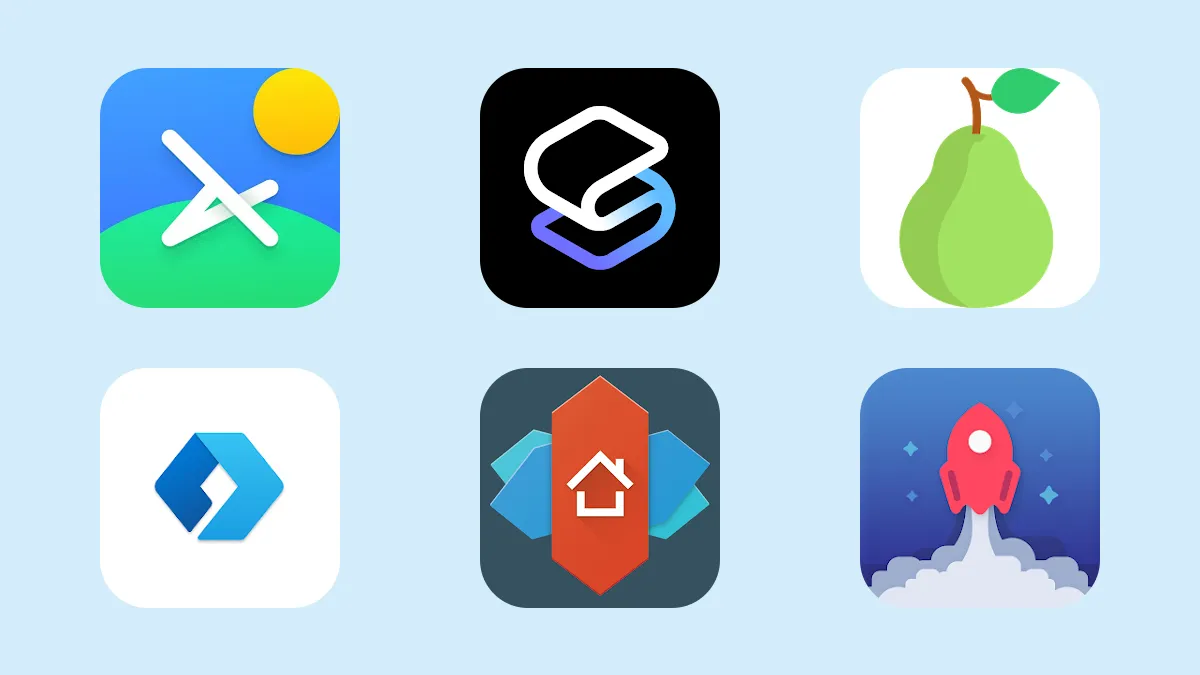
Androidのホームアプリをいくつか比較・試用してみた-Nova Launcherの「次」を求めて
10年以上愛用していたNova Launcherが実質開発終了ということで、代わりに使えるホームアプリはないかと、少し探したり試したりしてみました。
ホームアプリに求めるものは人によって違うので、どれが最高とは言えないのですが、主要な機能の有無と個人的な感想を残しておきます。Nova Launcherの代わりを求めている人は参考にしてください。
- 本記事は広告およびアフィリエイトプログラムによる収益を得ています。
主なホームアプリと機能の比較
今回試したホームアプリは以下の5つです。
人気のホームアプリとしては、ほかにもNiagara Launcherなどもあるのですが、ちょっと毛色が変わるものなので今回は除外しています。
それぞれ多機能で、できることはいろいろあるのですが、Nova Launcherとともに主な機能の有無を調べました。
- どれも機能を確かめるために軽く触った程度なので、間違いや機能のある場所を探しきれてない可能性もあります。
- △は有料版の機能、または機能に若干の難あり
 Nova Launcher Nova Launcher |
 Microsoft Launcher Microsoft Launcher |
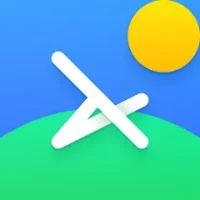 Lawnchair Lawnchair |
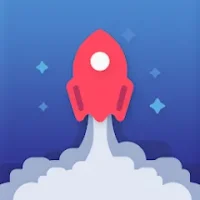 hyperion launcher hyperion launcher |
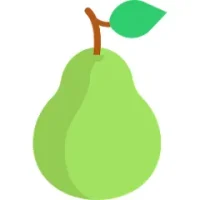 Pear Launcher Pear Launcher |
 Smart Launcher Smart Launcher |
|
|---|---|---|---|---|---|---|
| 日本語化 | ◯ | ◯ | ◯ | ✕ | ◯ | ◯ |
| グリッド最小 | 1×1 | 4×4 | 3×3 | 4×4 | 2×2 | 1×2 |
| グリッド最大 | 12×12 | 12×12 | 10×10*1 | 12×12 | 12×12 | 10×20 |
| サブグリッド | ◯ | ◯ | - | - | - | - |
| ウィジェットの重なり | ◯ | - | ◯ | - | - | ◯ |
| ウィジェットのサイズ変更 | ◯ | ◯ | ◯ | ◯ | ◯ | ◯ |
| フォルダ | ◯ | ◯ | ◯ | ◯ | ◯ | ◯ |
| フォルダアイコンの変更 | ◯ | ◯ | - | - | ◯ | ◯ |
*1 実験的機能で20×20も可
 Nova Launcher Nova Launcher |
 Microsoft Launcher Microsoft Launcher |
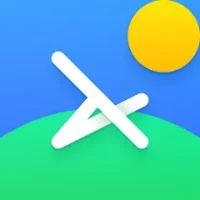 Lawnchair Lawnchair |
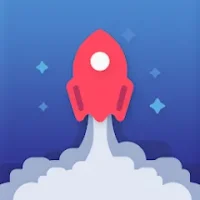 hyperion launcher hyperion launcher |
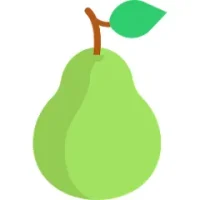 Pear Launcher Pear Launcher |
 Smart Launcher Smart Launcher |
|
|---|---|---|---|---|---|---|
| ドックアイコン | 1-12 | 4-12 | 3-10 | 4-8 | 1-7 | 2-20 |
| ドックのページ | 1-5 | - | - | 1-5 | 1-7 | 1-10 |
| ドックの拡張 | - | ◯(最大3行) | - | △(最大2行) | - | 1-10 |
 Nova Launcher Nova Launcher |
 Microsoft Launcher Microsoft Launcher |
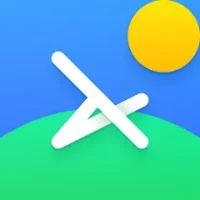 Lawnchair Lawnchair |
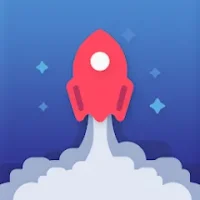 hyperion launcher hyperion launcher |
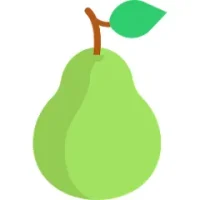 Pear Launcher Pear Launcher |
 Smart Launcher Smart Launcher |
|
|---|---|---|---|---|---|---|
| ドロワー内フォルダ | ◯ | ◯ | ◯ | △ | ◯ | △ |
| ドロワー内タブ | △ | - | - | △ | △ | - |
| ドロワー内アプリの非表示 | △ | ◯*2 | ◯ | △ | ◯ | ◯ |
*2 ホーム画面からも消える
 Nova Launcher Nova Launcher |
 Microsoft Launcher Microsoft Launcher |
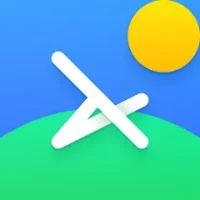 Lawnchair Lawnchair |
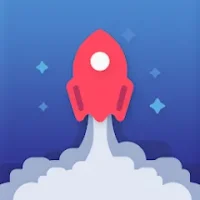 hyperion launcher hyperion launcher |
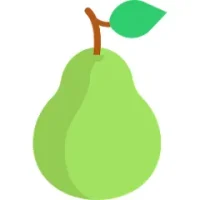 Pear Launcher Pear Launcher |
 Smart Launcher Smart Launcher |
|
|---|---|---|---|---|---|---|
| Discover | ◯ | 独自フィード | △ | ◯ | ◯ | ◯ |
| アイコンパック | ◯ | ◯ | △ | ◯ | ◯ | ◯ |
| ドロワーグリッド(横) | 1-12 | 4-12 | 3-10 | 4-12 | 2-12 | 2-10 |
| ジェスチャー | △ | ◯ | ◯ | △ | ◯ | ◯ |
| バックアップ | ◯ | ◯ | ◯ | ◯ | ◯ | ◯ |
 Nova Launcher Nova Launcher |
 Microsoft Launcher Microsoft Launcher |
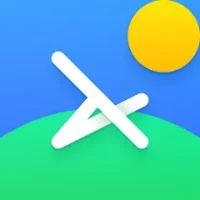 Lawnchair Lawnchair |
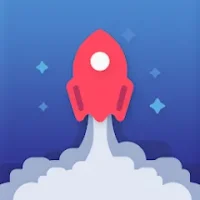 hyperion launcher hyperion launcher |
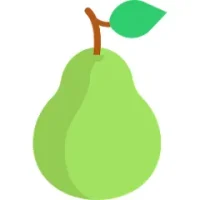 Pear Launcher Pear Launcher |
 Smart Launcher Smart Launcher |
|---|---|---|---|---|---|
| ホームボタン 上へスワイプ 下へスワイプ 左にスワイプ 右にスワイプ ダブルタップ ダブルタップして上にスワイプ ダブルタップした下にスワイプ ピンチイン ピンチアウト 2本指で上へスワイプ 2本指で下へスワイプ 2本指で反時計回りに回転 2本指で時計回りに回転 |
ホーム画面でホームボタンをタップ
上にスワイプ ダブルタップ |
ホームボタンをタップ 戻るボタンをタップ 上にスワイプ 下にスワイプ ダブルタップ |
Home button Back button Double tap Two finger Swipe up Two finger Double tap |
ホームボタン
上にスワイプ ダブルタップ ★上にスワイプ(2本指) 最初のページで右にスワイプ |
ホーム(ダブルタップ) 戻る(長押し) 上にスワイプ 下にスワイプ 左にスワイプ 右にスワイプ ダブルタップ ★2本指スワイプ |
★有料機能
 Nova Launcher Nova Launcher |
 Microsoft Launcher Microsoft Launcher |
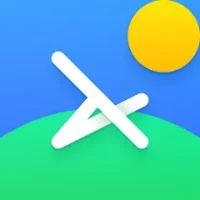 Lawnchair Lawnchair |
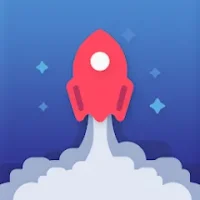 hyperion launcher hyperion launcher |
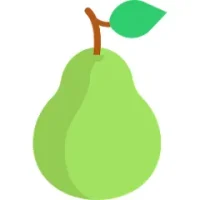 Pear Launcher Pear Launcher |
 Smart Launcher Smart Launcher |
|---|---|---|---|---|---|
| アプリ ショートカット アプリドロワー 通知領域の展開 クイック設定の展開 アプリ履歴 画面ロック Nova 検索 アシスタント ステータスバー表示の切り替え ドック表示の切り替え デフォルトページ 指定ページにジャンプ デスクトップのプレビュー Nova Settings |
アプリ ショートカット アプリドロワー 通知の展開 クイック設定の展開 最近使用したアプリ 画面ロック 検索 アシスタント 通知バーの切り替え ドックの展開 既定のホーム画面 概要モード |
アプリ
アプリドロワー Open Recents screen アプリ検索 |
アプリ ショートカット Show app drawer show notifications show quick settings Search Default page Edit page App search Google Now |
アプリ ショートカット アプリドロワーを開く 通知を開く クイック設定パネルを展開 最近のアプリを開く 画面をオフにする Google検索 通知バーの切り替え デフォルトのホーム画面に移動 プレビューを表示 隠し部屋 |
アプリ ショートカット ドロワー設定 通知パネル表示 トグルパネル表示 最後に使用したアプリ 画面オフ 検索ページ ステータスバー表示 設定 1文字検索を表示 Google Now/Discovery グレイスケールモード |
実際に試用してみた感想
それぞれを少しずつですが触ってみた感想。レビューと言うほどではなく。
Microsoft Launcher
Microsoft Launcher
-
制作: Microsoft Corporation価格: 無料
よくできているしカスタマイズもしっかりできるホームアプリです。壁紙をBingの「今日の壁紙」で日替わりにできるのは良いですね。ただドロワーが、グリッドが変更できなかったりフォルダ、タブがないので、ドロワーを重視する人には向かないかも。
また、左端画面のフィードがGoogle DiscoverではなくMicrosoft関連のものなので、Microsoft関連製品をよく使ってる人にはいいかもしれないです。Discoverがないのは個人的にはマイナスポイント。
Lawnchair
Lawnchair
-
制作: David Sn価格: 無料
Pixel Launcherを元にカスタマイズされた系のホームアプリです。ドロワー内のタブがないのが残念ですが、一応今後の開発予定に入っているらしいのでそれに期待。
Discoverは別途apkファイルからアプリをインストールすれば表示できるはずですが、なぜか私の環境では表示できませんでした。
hyperion launcher
hyperion launcher
-
制作: prjkt.io価格: 無料
設定画面がほぼ英語なので最初は苦労するかも。わかってくれば細かくカスタマイズできていい感じ。ドロワー内のフォルダやタブも有料版を購入すれば利用可能。
Discoverは別途apkファイルからアプリをインストールすれば表示できるはずですが、なぜか最初は私の環境では表示できませんでした。有料版を購入して少したった今は表示できてますが、どういったタイミングで表示できるようになったのかは不明。
Pear Launcher
Pear Launcher
-
制作: Yajat Kumar価格: 無料
基本的に使いやすくていいのだけど、設定の最初の画面だけがなぜか野暮ったい。それ以外は比較的わかりやすく、表示も好み。ただドロワー内のタブが有料で開放されるものの、最初からある「アプリ」タブにはすべてのアプリが残ったまま(別のタブで設定したものはメインのアプリタブでは非表示になってほしい)のが面倒。アプリタブで非表示にするとほかのタブでも非表示になってしまう。
Discoverは特に問題なく表示できました。
スマートランチャー
スマートランチャー (Smart Launcher)
-
制作: Smart Launcher Team価格: 無料
今回の中では設定画面等が一番独特でした。機能的にはいろいろできて、ウィジェットのサイズや位置がグリッドに囚われない配置ができるのも面白いです。ポップアップウィジェットなどもあります。ただ有料版の価格が高い。買い切り3,420円、月払い560円/月、年払い1,150円/月。
Discoverはジェスチャーで呼び出しが可能。ただホーム画面左端は「あなたのフィード」となって、いくつかの候補から選ぶかRSSを指定して表示するタイプ。ここをDiscoverに変える設定もありそうだけど見つけられてないです。有料版を買って確かめるにはちょっと躊躇してます。ページマネージャーにDiscoverの画面を追加するための設定がありました。別途apkからインストール必須です。
個人的な、今のところの代替先
とりあえずここまで試してきて、最初はPear Launcherがいいかな、と思ってました。まぁだいたいは問題なく操作できます。ただドロワータブの挙動がイマイチなんですよね…。
Lawnchairも悪くないのですが、ドロワータブがないので(今後の予定にはある)アップデートを期待。
で、なんだかんだhyperion launcherがDiscover表示できたので、これでいいんじゃない?といったところ。フォルダーのアイコン変更ができないのが残念ですが、まぁそこは我慢すればいいかな…と。設定画面が日本語化してくれるとありがたいんですけどね。
…
こうやってほかのホームアプリを使ってみると、自分がホームアプリに求めているもの、Nova Launcherで気に入っていた機能がなんなのかわかってきました。昔はグリッドの変更やサブグリッド、細かいパディングなども便利に使っていましたが、今はドロワーとDiscoverの使い勝手ですね。ここが自分にはちょうど合っていたのだと思います。
とりあえず、Nova Launcherもすぐに使えなくなるというわけではないですし、そもそもここ1年くらいとくに更新なく普通に使えていたわけですし、乗り換える必要があるのかどうか…。ちゃんと更新のあるホームアプリに思い切って乗り換えるか、ギリギリまでNova Launcherを使い続けるか、悩みますね。
うーん…。
Nova Launcherからの移行先を探している方は、ぜひ今回紹介したアプリを試してみてください。また、ほかに良さげなホームアプリがあったらぜひ教えてください。
Nova Launcher最高!
本記事に記載された内容は記事公開時点のものであり、必ずしも最新の情報とは限りません。記事をご覧いただく際には、最新の情報を確認するようお願いいたします。
OREFOLDER編集長。
1979年静岡県清水市生まれ、現静岡市清水区在住。
様々な巡り合わせから、このサイト1本で生活してる氷河期世代の一人。ガジェットに限らず広く浅く様々なものに興味があります。
スマートフォンは2010年にXperia SO-01Bを買ったのが最初。同時にb-mobile U300で格安SIMも始めました。これまでに数百台のスマホを手にし、格安SIMも常時20種類以上契約しています。